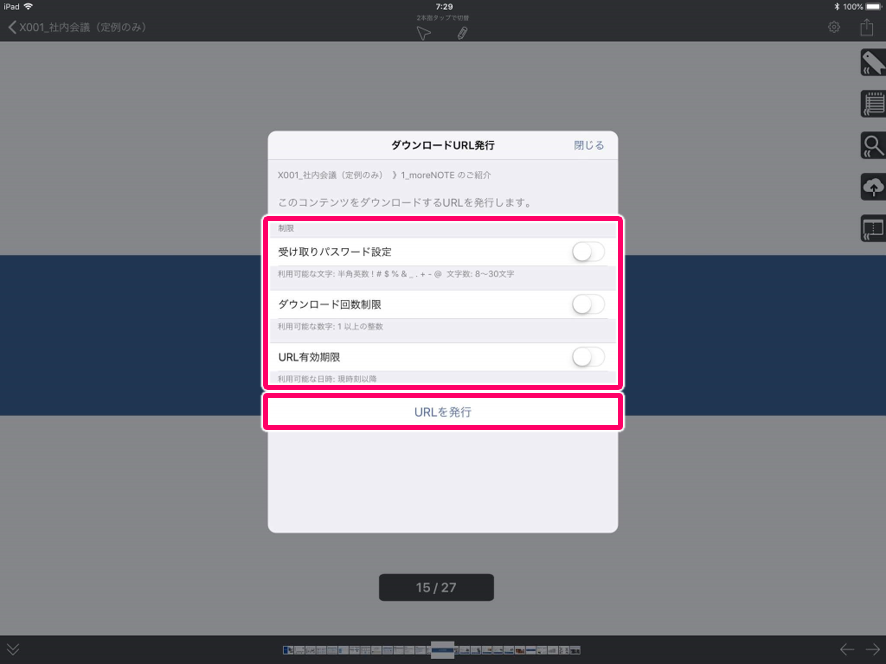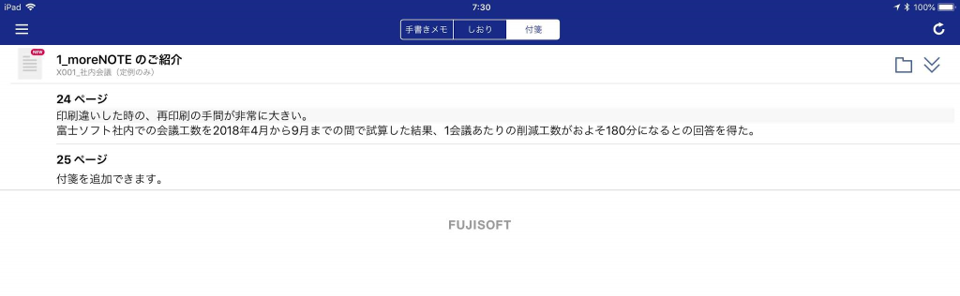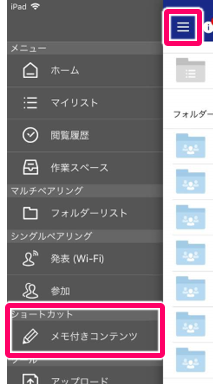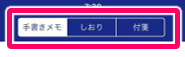moreNOTE アプリ iOS 版 Ver.5.7.0 のリリース内容
(2018/07/30(月) リリース)
本バージョンの新機能や修正内容についてご説明します。
PDF ビューアー しおりや付箋が、異なる端末間でも共有できるようになりました
-
同じユーザーがログインしていれば、どの端末を使う場合でも、同じ「しおり」や「付箋」が表示できるようになりました。
※ 今までは、しおりや付箋を追加しても、追加操作をした端末以外には表示されませんでした。
本バージョンからは、しおりや付箋の情報を moreNOTE サーバーに自動保存するようになりました。
新機能 コンテンツをダウンロードできる URL が発行できるようになりました
-
コンテンツごとに、「ダウンロード URL」(moreNOTE 上のコンテンツをダウンロードできる
URL)を発行して、ファイルを共有できるようになりました。
- 発行された URL を知っている人は、moreNOTE にログインしなくても、対象のファイルをダウンロードできます。
-
URL を発行する際、以下の制限をかけることができます。
- ダウンロードするためにパスワード入力を必要とする制限
- ダウンロードできる回数の制限
- ダウンロードできる期限の設定
-
ご注意
-
以下の場合、ダウンロード URL
を発行することはできません。
- 管理者が許可していない場合
-
ログインしているユーザーに編集権限がない場合
(「対象コンテンツの格納されているフォルダー」の編集が許可されていない場合)
-
以下の場合、ダウンロード URL
を発行することはできません。
-
ご利用手順
- PDF ビューアーで、表示されているページをタップしてメニューを表示します。
-
メニュー右上の
共有ボタンをタップし、ダウンロード URL 発行をタップします。 -
必要に応じて「受け取りパスワード」などの任意の制限を設定し、
URL を発行ボタンをタップします。 対象ファイルをダウンロードできる URL が発行されました。メールやチャットなどを使って URL を伝えることで、ファイルを共有することができます。
コンテンツ一覧 メモ付きコンテンツ画面が追加されました
-
「手書きメモ」や「しおり」、「付箋」の付与されているコンテンツの一覧が表示できる「メモ付きコンテンツ」画面が追加されました。
-
ご利用手順
-
ログイン直後のフォルダー・コンテンツ一覧画面で、画面左上の
メニューボタンをタップ後、メモ付きコンテンツをタップします。※ メニューの[編集中]は廃止され、新設された[メモ付きコンテンツ]に統合されました。
-
「手書きメモ」の付与されているコンテンツを一覧が表示されます。
「しおり」、「付箋」の付与されているコンテンツの一覧を表示するには、画面上部のしおりや付箋をタップします。 -
一覧のコンテンツ名の右側に表示される
フォルダーアイコンのボタンをタップすると、対象コンテンツが格納されているフォルダーへ移動します。 また、その横にある下向きアイコンのボタンをタップすると、対象コンテンツに関する更に詳しい情報が表示されます。
-
-
ご利用手順
その他 修正点
- iPhone X の画面サイズに対応しました。
- その他、細かい問題を修正しました。
修正内容は以上です。その他のバージョンについては「Top > バージョン情報」をご参照ください。
また、本バージョン用の操作マニュアルは準備中です。